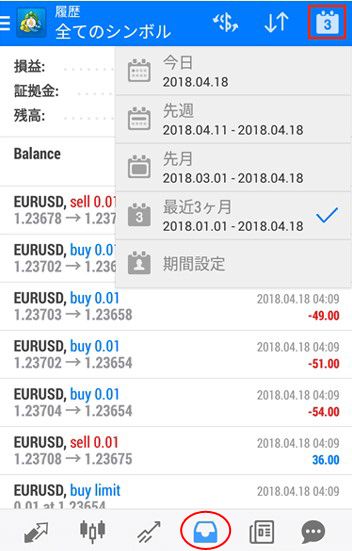MetaTrader 4(MT4)の入手とログイン
Google Play で検索
検索メニューから「mt4」と入力して検索
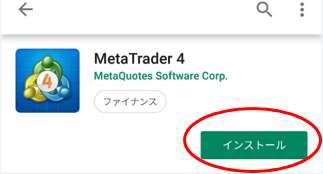
MetaTrader 4 を入手し、インストールしてください。
MT4 にログイン
※Android 端末につきましては機種により、メニュー表示画面が異なる場合がございます。
インストールと同時にMeta Quartz 社のデモ口座が作成されます。
インストール終了後、アプリを開くと作成された口座情報が表示されますので、画面の右上の「+」をタップしてください。
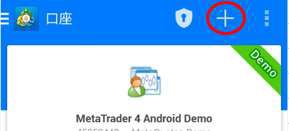
表示されていない場合は、下記の【メニュー】アイコンをクリックし、「口座の管理」を選択してください。
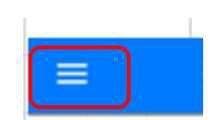
「新しい口座」の画面が表示されますので「既存のアカウントにログイン」をタップしてください。
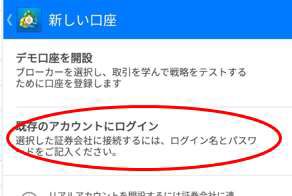
「既存の口座にログイン」を選択し、次の画面の検索窓に “Ava”と入力すると、以下のようなサーバーが 表示されます。
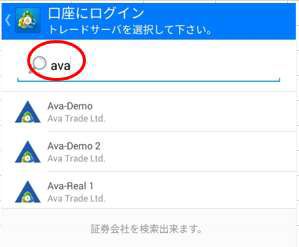
デモ取引用口座にログインしたい場合は“Ava-Demo”を選択
※デモ口座申請は必ず弊社ホームページから申請して下さい。
リアル取引口座にログインしたい場合はアヴァトレード・ジャパンから送られてくる口座開設申し込み受付通知(「ありがとうメール」)に記載のリアルサーバ名(例:Ava-Real2, Ava-Real3)をご選択ください。
以下のようなログイン画面が表示されます。
※※※ログイン情報は全て半角英数でご入力ください。
ログイン:弊社からご案内しているログイン ID(数字7 ケタ)
パスワード:口座開設申込時に設定していただいたパスワードを入力
「ログイン」を押してください。
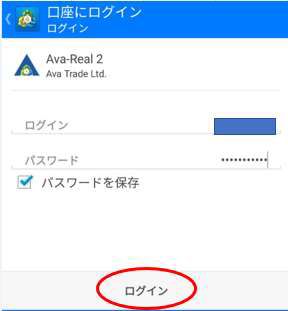
取引履歴の確認方法
現在の残高を確認する
画面下の「トレード」をタップしてください。
現在保有しているポジション損益の合計(プラスの場合は背景が青、マイナスの場合は赤で表示されます。
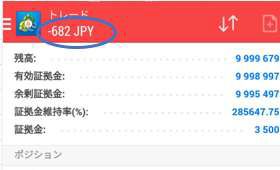

| 残高 | 上段のポジション損益を反映する前の口座残高 |
| 有効証拠金 | 残高の金額にポジション損益の金額を反映させた金額 |
| 証拠金 | 発注したポジションを維持するために、担保として必要な金額 |
| 余剰証拠金 | 有効証拠金から証拠金を差し引いた金額 |
| 証拠金維持率 | 有効証拠金÷証拠金×100 |
| ポジション | 保有しているポジション一覧 |
| オーダー | 未約定注文の一覧 |
過去の取引実績を確認する
画面下の「履歴」のタブをタップしてください。赤枠内の取引状況をご確認いただけます。
画面右上のカレンダーのアイコンをタップいただくことで期間指定をすることができます。